Fixa den böjda och nyligen drog Windows 10 WPD-drivrutinuppdateringen
Mobil Microsoft Windows 10 / / March 18, 2020
Microsoft rullade ut felaktig drivrutinuppdatering “Microsoft - WPD - 2/22/2016 12:00:00 AM - 5.2.5326.4762”. Bärbara enheter kommer inte att identifieras. Här är fixen.
Den senaste veckan kanske du har sett en underlig WPD-drivrutinsuppdatering installerad på ditt Windows 10-system. Uppdateringen heter officiellt "Microsoft - WPD - 2/22/2016 12:00:00 - 5.2.5326.4762”. Det rullade inte ut för alla, men många fick det.
Det verkar orsaka problem främst på Windows 10 men det kan också skapa problem för Windows 7 och 8.1-system. Microsoft tog slutligen uppdateringen från sina uppdateringsserver den här veckan. Så om du inte fick och installerade det borde du inte behöva oroa dig för det.
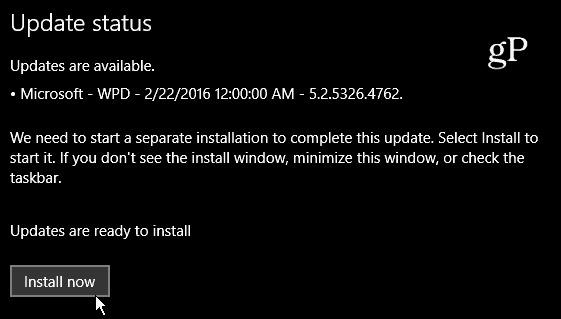
Microsoft - WPD - 2/22/2016 12:00:00 AM - 5.2.5326.4762 är en uppdaterad drivrutinsuppdatering.
Vad är en WPD-drivrutin ändå?
WPD står för bärbara Windows-enheter. I princip är det en drivrutinuppdatering för bärbara enheter som du ansluter till din PC. Här är den officiella beskrivningen från MSDN-bloggen:
Microsoft Windows Portable Devices (WPD) gör det möjligt för en dator att kommunicera med bifogade media och lagringsenheter. Detta system ersätter både Windows Media Device Manager (WMDM) och Windows Image Acquisition (WIA) genom att tillhandahålla en flexibel, ett robust sätt för en dator att kommunicera med musikspelare, lagringsenheter, mobiltelefoner och många andra typer av anslutna enheter.
Hur du fixar den botched WPD-uppdateringen
Om du var otur nog att få den här uppdaterade upptäckten kommer du att upptäcka att vissa bärbara enheter som din mobiltelefon, kamera eller enhet inte känner igen när du ansluter dem till din PC. Till exempel har jag en Google Nexus 6P och HTC One M8 ansluten till mitt Windows 10 Pro-skrivbord och det finns en felflagga bredvid varje telefon i Enhetshanteraren.

För att lösa problemet, Microsoft publicerade en lösning i Answers-forumet i Microsoft Community. Den första rekommendationen är att göra en systemåterställning till en punkt före 8 marsth.
Även om en återställning verkar vara den enklaste fixen, kanske det inte är möjligt för några av er. För det första är Systemåterställning inte aktiverad som standard i Windows 10 - du måste göra det aktivera och konfigurera det först. För det andra kan du ha viktig programvara och inställningar konfigurerade som en systemåterställning skulle utplåna. Naturligtvis är en återställning i mitt fall inte ett bra alternativ alls, så jag var tvungen att rulla tillbaka drivrutinerna för båda telefonerna.
Klicka på för att lösa problemet Windows Key + X och välj Enhetshanterare på menyn.
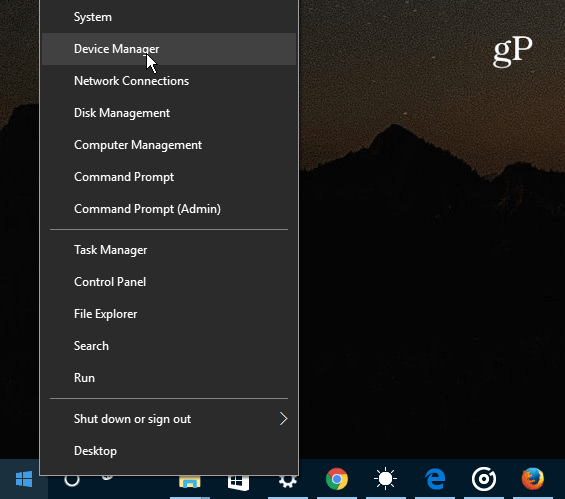
Högerklicka på enheten med felsymbolen och välj Uppdatera drivrutinsprogramvaran.
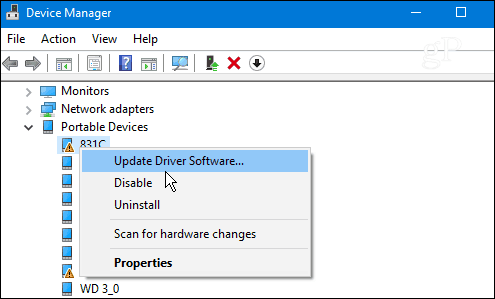
Nästa klick Bläddra igenom min dator efter drivrutinsprogram.
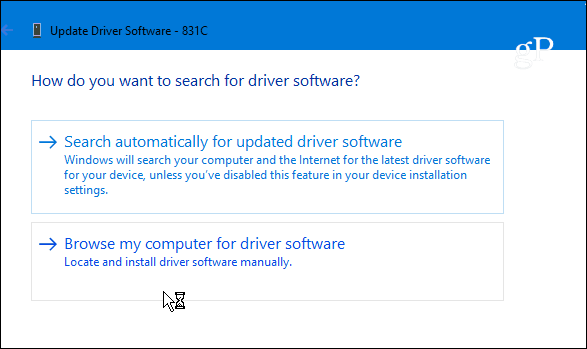
Och välj sedan Låt mig välja från en lista med enhetsdrivrutiner på min dator.
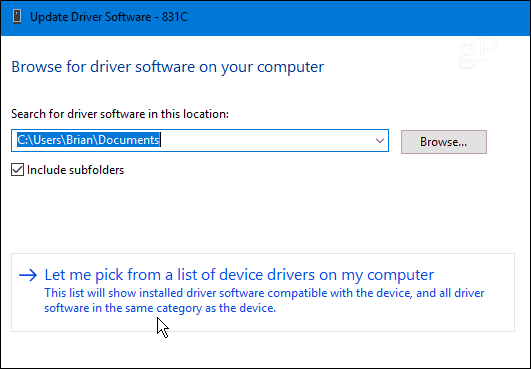
Se nu till det Visa kompatibel hårdvara kontrolleras och klicka på MTP USB-enhet för att markera det och klicka på Nästa. I exemplet nedan har jag två MTP USB-enhetslistor eftersom jag har två telefoner anslutna. Du kanske har mer eller mindre beroende på vad du har anslutit vid den tiden.

Installationsprocessen tar bara en sekund och du ser följande meddelande när det är klart - klicka på Stäng.
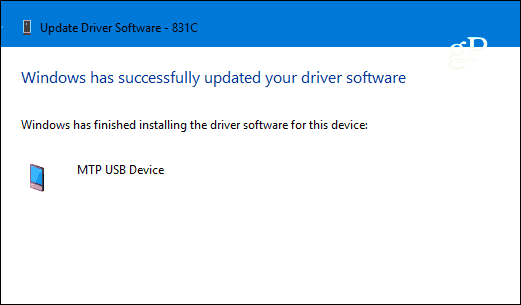
Därefter bör din enhet dyka upp i Enhetshanteraren. Om inte, starta om datorn så borde du gå bra. Kom ihåg att gå igenom stegen ovan för varje enhet som inte känner igen.
Slutligen måste du förhindra att den här dumma föraren installerar om. För att göra det, slå Windows Key + X och välj sedan Kommandotolken (Admin).
Sedan typ:pnputil.exe -e för att få en lista med installerade enhetsdrivrutiner. Bläddra igenom listan och leta efter beskrivningen som matchar förarens datum och version: 02/22/2016 5.2.5326.4762. Om du har tur är det den sista som visas i exemplet nedan. Notera det publicerade namnet där det i mitt exempel är oem21.inf... du kanske är annorlunda. Det viktigaste du behöver notera här är numret i filnamnet.
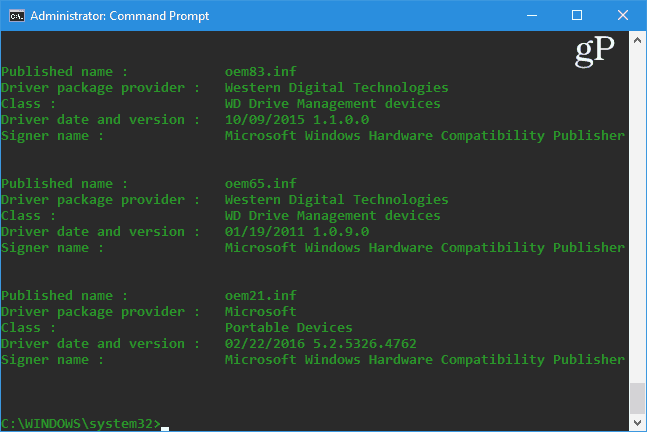
När du har numret typ:pnputil.exe -d oem ##. inf där det ## anger numret i filnamnet, igen, i mitt exempel är det 21. Tryck på Enter och den felaktiga drivrutinen raderas från ditt system. Så din kommandotolk ska se ut som bilden nedan.
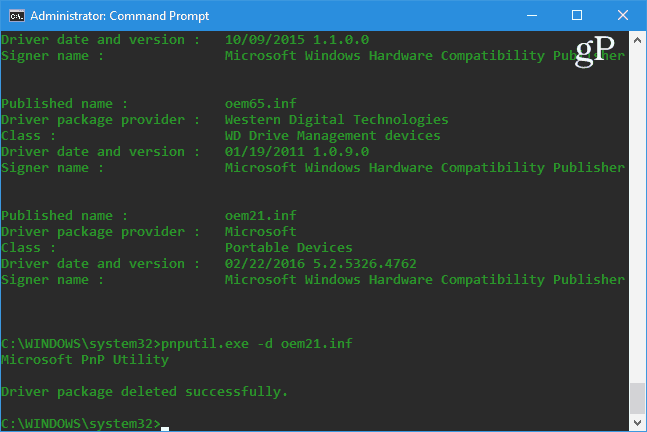
För att verifiera att den fungerade, koppla ur enheten och anslut den igen och se till att den känns igen.
På tal om drivrutiner och andra automatiska uppdateringar, kolla in våra andra artiklar länkade nedan om hur du kan förhindra dem.
- Hur man förhindrar automatisk installation av drivrutiner i Windows 10
- Blockera automatiska Windows-uppdateringar med TroubleShooter-paket KB3073930
- Hur man utsätter, blockerar eller avinstallerar Windows 10-uppdateringar
Om detta fungerar för dig eller om du har hittat en annan lösning lämnar du en kommentar nedan och berättar. Om du stöter på några problem, se till släpp dina frågor i vårt Windows-forum för ytterligare hjälp från samhället.



